操作方法:不同的bios界面自然有区别。但使用的英文差不多
1、开机不停按Delete 进入bios;
2、在bios界面切换到boot选卡,在下面我们可以看到“boot device Priority”,这就是启动项设置的位置;
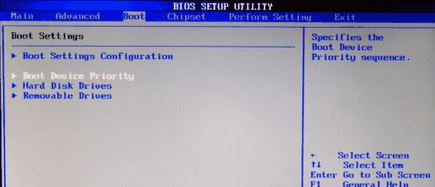
3、进上图中的Hard Disk Drivers(硬盘驱动器),指定两个硬盘的先后顺序。把需要启动的盘调到最上面就行。一般是按翻页键调整,如果不知道哪个是固态硬盘,可以按照英文名使用手机去网上搜素下,如图:

4、进入boot device Priority,会列出1st boot device,这就是第一启动设备,选择硬盘即可。
以上便是winwin7小编给大家分享的bios设置主硬盘的操作方法!